Увага!: Ця функція недоступна в пакеті Office на ПК з ОС Windows RT. Функція Inquire доступна лише у випусках Office Professional Plus та Програми Microsoft 365 для підприємств. Хочете дізнатися, яку версію Office ви використовуєте?
Аналіз книги забезпечує комплексний аналіз її логічної структури та стану помилки. Ця інформація може бути важливою для оцінки потенційного ризику та впливу книги в організації. Можливо, знадобиться активувати надбудову засіб діагностики електронних таблиць, яка робить доступною команду Аналіз книги.
-
Виберіть вкладку Файл > Параметри > Надбудови.
-
У полі Керування виберіть значення Надбудови COM і натисніть кнопку Перейти.

-
У діалоговому вікні Надбудови для моделі компонентних об’єктів (COM) виберіть зі списку елемент Надбудова «Inquire».
Після ввімкнення надбудови вкладка Inquire з'явиться в Excel.
Примітка.: Якщо запис надбудови Inquire не відображається в діалоговому вікні Надбудови COM, це пояснюється тим, що ваш випуск Office або Excel не містить її, або системний адміністратор вашої організації зробив його недоступним.
Почати аналіз книги
-
У Excel натисніть кнопку Inquire > Workbook Analysis (Аналіз книги).
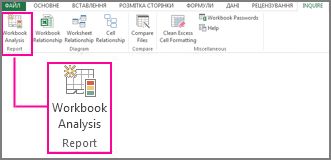
-
Якщо з’явиться запит, збережіть книгу.
Залежно від розміру та складності книги звіт може відобразитися лише через кілька секунд до кількох хвилин. У цьому прикладі показано книгу з 98 формулами, 2 прихованими аркушами, 1 зв'язану книгу, 1 зв'язок даних із зовнішнім файлом, 1 формулу масиву та 2 формули, які призводять до помилок.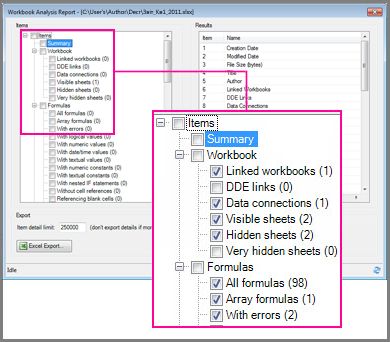
-
Виберіть категорію, щоб переглянути докладні відомості про неї, наприклад відповідний аркуш, клітинку або діапазон клітинок, зв'язки з даними, формули або помилки.
Звіт має такі категорії:
-
Зведення – загальні відомості про структуру та вміст книги
-
Workbook (with subcategories) – загальна статистика книги
-
Формули (з підкатегоріями) – конкретні відомості про формули в книзі
-
Клітинки (з підкатегоріями) – конкретні відомості про клітинки в книзі
-
Діапазони (з підкатегоріями) – конкретні відомості про діапазони в книзі
-
Попередження – кілька типів попереджень про структуру книги та вміст.
У цьому прикладі виберіть на ньому підкатегорію зв'язків даних , що дає змогу переглянути докладні відомості про зовнішнє підключення. Це свідчить про те, що книгу підключено до текстового файлу з іменем Customers.txt, який зберігається на жорсткому диску користувача.
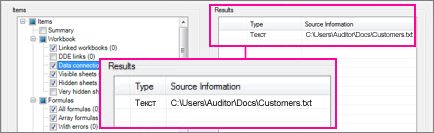
Примітка. Якщо аркуш у книзі містить понад 100 мільйонів клітинок у діапазоні, усю книгу не можна обробити, і з'явиться повідомлення про помилку.
Щоб експортувати дані до звіту, натисніть кнопку Excel Експорт. Буде створено книгу, яка містить дані аналізу книги у форматі, який можна використовувати для документування файлу теми.










